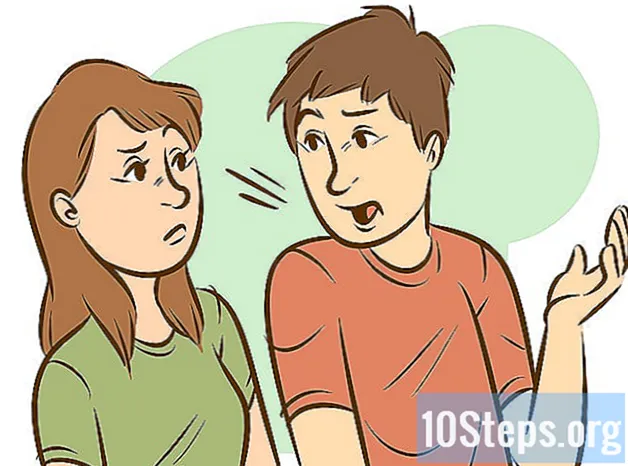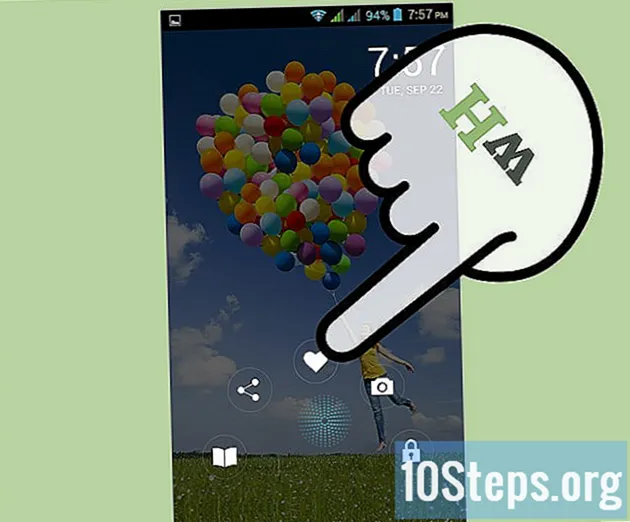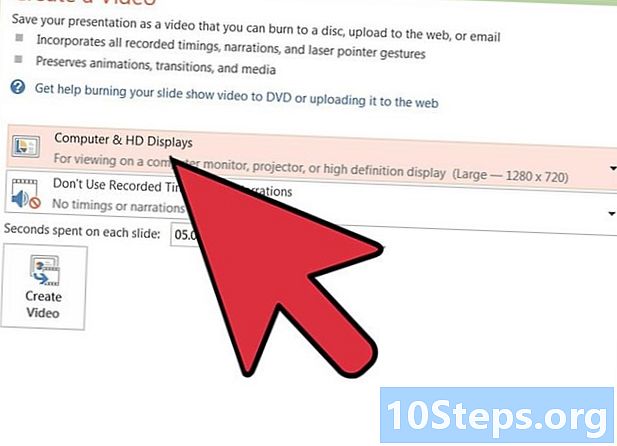
Contente
- estágios
- Método 1 de 2: Converter uma apresentação do PowerPoint para o formato .wmv
- Método 2 de 2: Converter uma apresentação do PowerPoint para o formato .mp4
- Método 3 de 3: Converter uma apresentação do PowerPoint para o formato .avi
- Método 4 de 4: Converter uma apresentação do PowerPoint via Camtasia
O software Microsoft PowerPoint permite criar belas apresentações para uma apresentação, uma conferência ... Há muitas vantagens em usar este software, mas é uma limitação de tamanho: se você deseja que essa pessoa possa ver sua apresentação, ela deve ter o software PowerPoint. No entanto, todo mundo tem um software para reproduzir os vídeos. Esteja ciente de que você pode converter qualquer apresentação do PowerPoint em .wmv, .mp4, .avi ou até outros formatos.
estágios
Método 1 de 2: Converter uma apresentação do PowerPoint para o formato .wmv
-

Crie sua apresentação do PowerPoint. Verifique se tudo está como você gosta: encomende slides, e, som, rolagem ... Depois que a apresentação se transformar em vídeo, você não poderá alterar nada.- Para a conversão de vídeo, você deve fazer sua apresentação com a versão 2010 ou posterior do PowerPoint 2010.
-
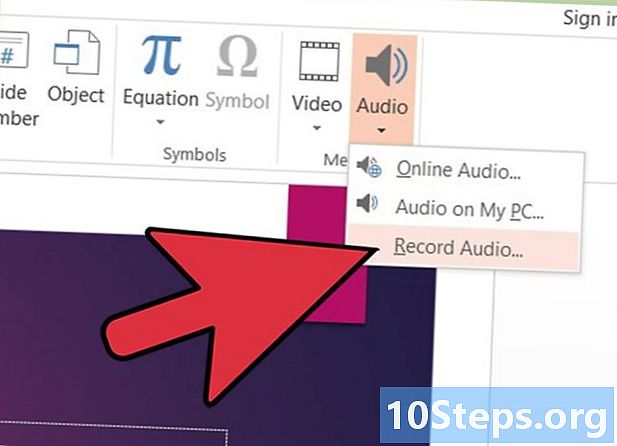
Você pode adicionar uma narração de voz à sua apresentação de slides. Para se registrar, você deve configurar seu microfone. Depois clique Salvar a apresentação de slides sublinhado slideshow.- Marque a caixa Narrações e ponteiro laser e, conforme apropriado, marque ou desmarque a caixa de seleção Slide e tempo da animação.
- Clique em Iniciar gravação e em suspender durante o seu registro. Clique em Parar apresentação de diapositivos quando você terminar.
- Programe sua apresentação de slides para iniciar automaticamente a narração.
-
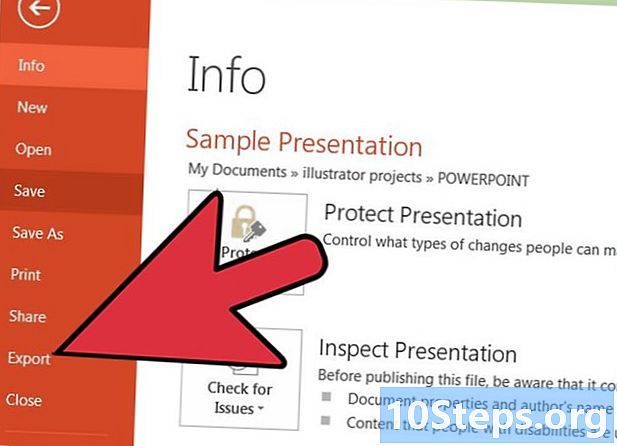
Abra seu arquivo do PowerPoint depois de concluído. Clique na aba arquivo no PowerPoint. escolher Salvar e enviar no menu -

Nas opções, escolha Crie um vídeo. Em seguida, execute uma das seguintes ações.- Para criar um vídeo de alta qualidade que ocupará muito espaço, clique em Qualidade HD e computador. Se você deseja entregar um vídeo impecável e não está limitado por tamanho, esta é a opção que você deve escolher.
- Para criar um vídeo com tamanho e qualidade médios de arquivo, clique em Internet e DVD. Esta é a opção a ser adotada para uma transmissão em um site, no YouTube.
- Para criar um vídeo com o menor tamanho de arquivo, para que a qualidade seja menor, clique em Dispositivos móveis. Essa é a opção de escolher se você está enviando para pessoas que possuem laptops.
-
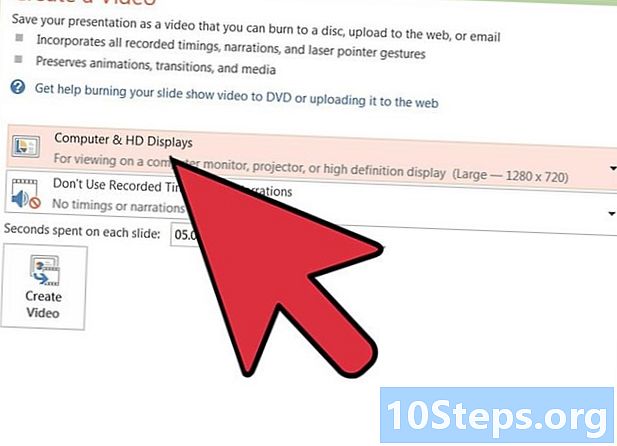
Defina suas opções de vídeo. Por exemplo, você pode adicionar som, narração ... Você também pode alterar o tempo gasto em cada slide. Por padrão, esse tempo é de 5 segundos. -

escolher Crie o vídeo. Dê a ele um nome apropriado. Clique em registro. -
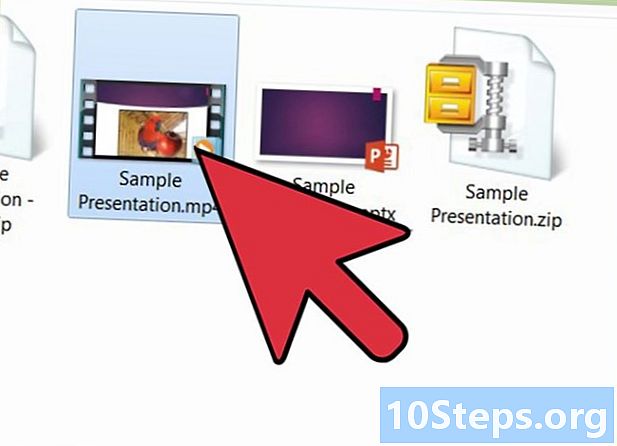
Então, você só precisa esperar, de alguns minutos a várias horas. Tudo depende do tamanho da sua apresentação de slides e da resolução que você escolheu. Depois de transformado, você encontrará seu vídeo na pasta que você selecionou ou na área de trabalho. Você pode enviá-lo para qualquer pessoa que possua o Windows Media Player.- Você também pode converter este vídeo para outro formato usando um dos seguintes métodos.
Método 2 de 2: Converter uma apresentação do PowerPoint para o formato .mp4
-
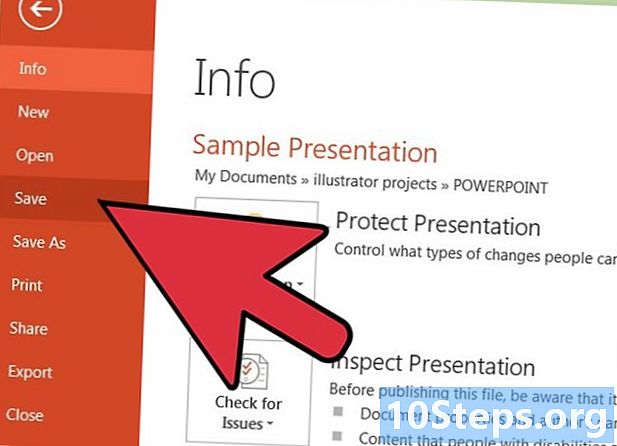
Salve sua apresentação do PowerPoint. Verifique se tudo está como você gosta: encomende slides, narração, som, rolagem ... Depois que a apresentação se transformar em vídeo, você não poderá alterar nada. Nota: Seu PPT não deve exceder 1 GB com este método.- Da mesma forma, esse método funciona apenas com arquivos criados pelo software PowerPoint anteriores a 2010.
-
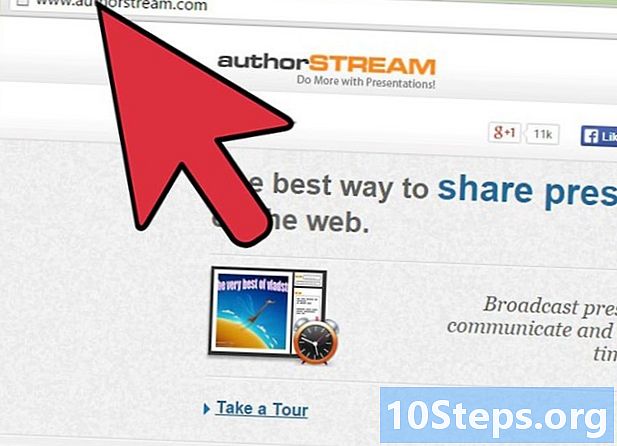
Visite o site da Authorstream. Faça login na sua conta diretamente ou através do seu perfil do Facebook. O Author Stream hospeda e converte qualquer arquivo do PowerPoint gratuitamente. -
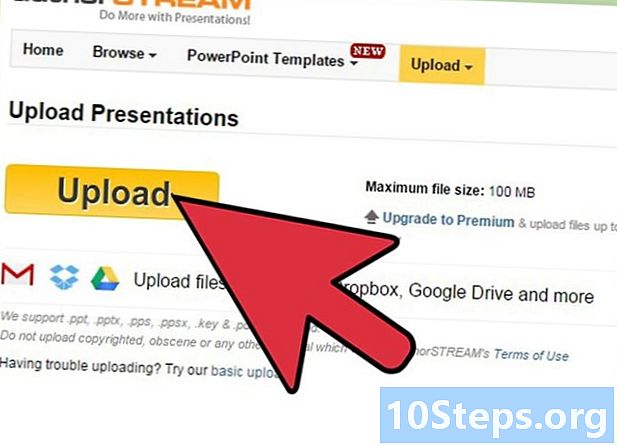
Clique na guia de download. Selecione na janela o arquivo que você deseja converter. Aguarde o download terminar. -

Aguarde o site Author Stream converter sua apresentação de slides em um vídeo em .mp4. A conversão é feita automaticamente. O tempo varia de alguns minutos a uma hora. Quando a tarefa estiver concluída, você receberá um email. -
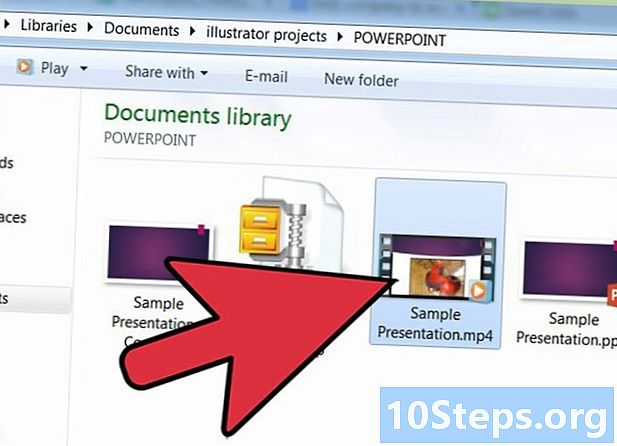
Faça uma escolha. Lá, você faz o download do vídeo em mp4 no disco rígido ou acessa o site Author Stream para acessar um site ou sua conta do YouTube.
Método 3 de 3: Converter uma apresentação do PowerPoint para o formato .avi
-

Salve sua apresentação do PowerPoint. Verifique se tudo está perfeito em sua apresentação de slides: narração, tempo ... -

Vejo você no este site. No mecanismo de pesquisa interno, digite as consultas "Conversão do PowerPoint" ou "Conversão PPT". Leia as opiniões dos usuários e escolha um ou mais programas gratuitos com a melhor classificação.- Os programas não faltam: GeoVid, AboilSoft PowerPoint para DVD, PPTmovie, PPT na TV ou Wondershare PPT2Video.
- Como de costume, baixe esses programas em sites bem estabelecidos.
-
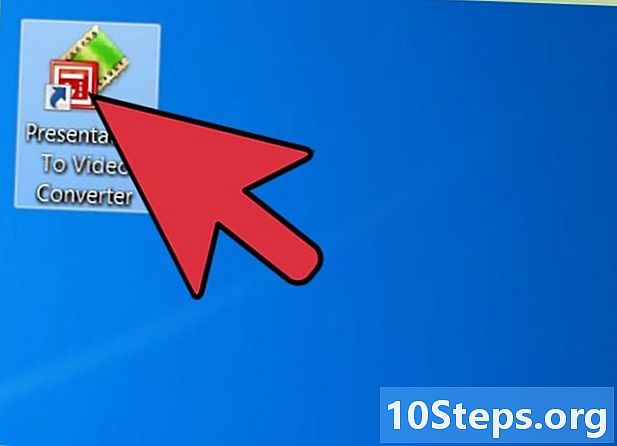
Abra seu programa. As manipulações variam, mas o princípio permanece o mesmo: você deve baixar sua apresentação de slides neste programa. -

escolher AVI ou outro formato. Com alguns programas, você também pode escolher a resolução. Clique em converso. -
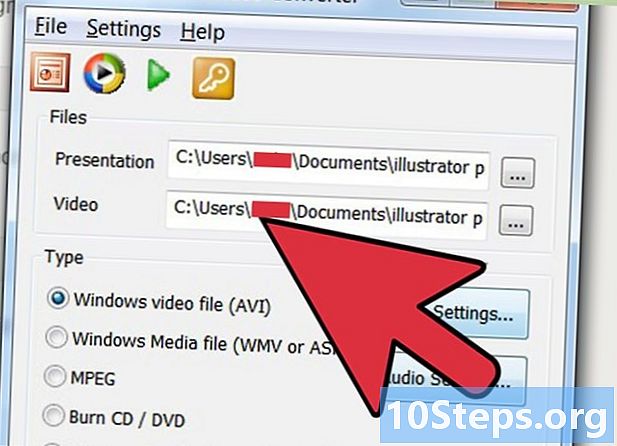
Grave seu vídeo onde quiser. Você pode enviar seu vídeo por correio, publicá-lo em uma rede social ou site, compartilhá-lo com dispositivos móveis.
Método 4 de 4: Converter uma apresentação do PowerPoint via Camtasia
-

Você deve ter o pacote completo do Microsoft Office no seu computador. -

Baixe a versão gratuita do Camtasia Studio diretamente no o site. Se você fizer muitas conversões, considere comprar a versão profissional mais completa. -

Abra e instale o arquivo que acabou de ser baixado. Um aparece com Ativar o suplemento Camtasia Studio para Microsoft PowerPoint. Clique nele para concluir a instalação. -
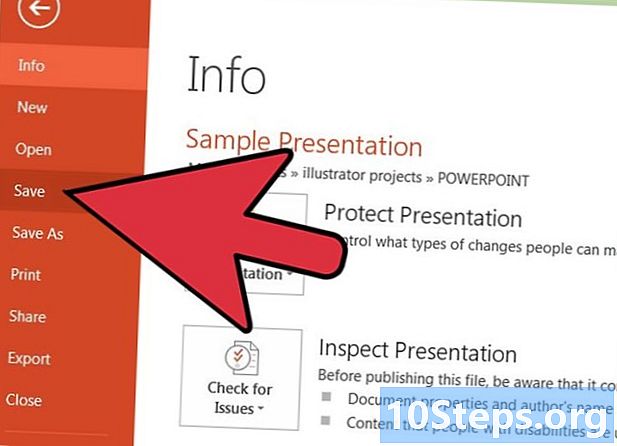
Abra o PowerPoint. Clique na opção plugins. Agora você está no Camtasia, onde pode salvar sua apresentação de slides. -

Quando terminar, salve o arquivo do PowerPoint. Deixe em aberto. Retorne ao software do PowerPoint.- Camtasia oferece, se você não tem inspiração, modelos de apresentação.
-

Comece sua apresentação de slides Salve-o clicando no botão registro então, selecione Iniciar gravação. -
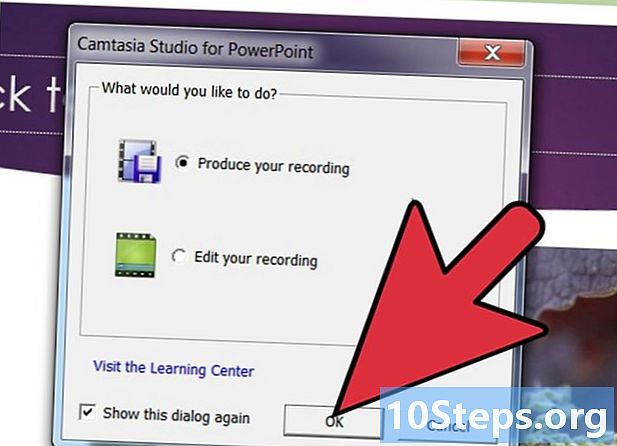
Pare a gravação clicando em final. O arquivo de vídeo do Camtasia será salvo no seu disco rígido. -

Retornar para a opção plugins. escolher Produzir e compartilhar se você quiser postar seu vídeo no YouTube. Caso contrário, você pode escolher o formato.mp4 e armazená-lo no seu disco rígido.